Peugeot Partner Tepee 2015 Betriebsanleitung (in German)
Manufacturer: PEUGEOT, Model Year: 2015, Model line: Partner Tepee, Model: Peugeot Partner Tepee 2015Pages: 298, PDF-Größe: 12.52 MB
Page 231 of 298
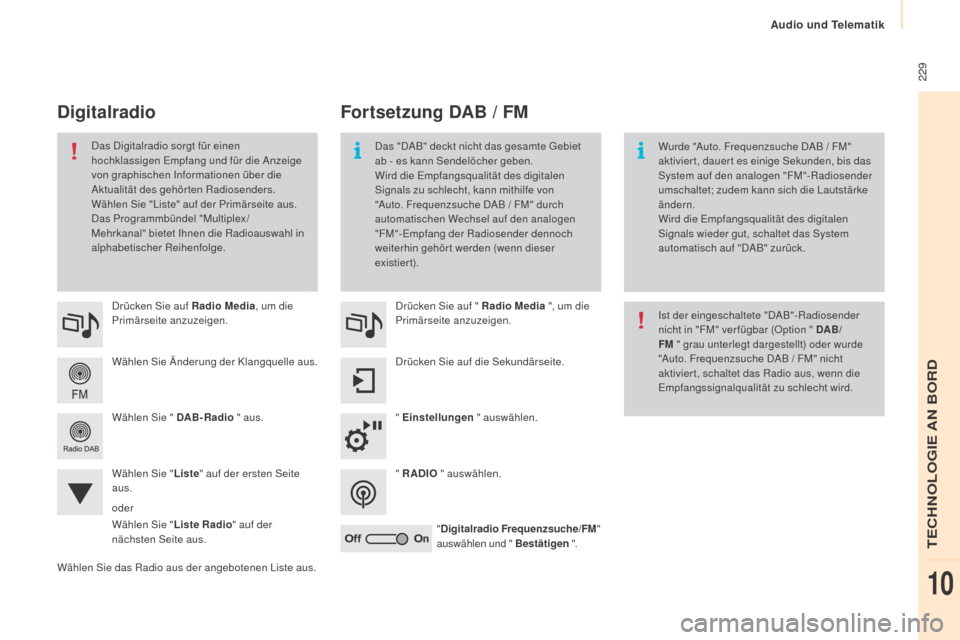
229
Partner-2-VP_de_Chap10a_SMEGplus_ed01-2015
Wählen Sie Änderung der Klangquelle aus. Drücken Sie auf Radio Media, um die
Primärseite anzuzeigen.
Wählen Sie " DAB-Radio " aus.
Wählen Sie " Liste" auf der ersten Seite
aus.
Wählen Sie das Radio aus der angebotenen Liste aus. Drücken Sie auf "
Radio Media ", um die
Primärseite anzuzeigen.
Drücken Sie auf die Sekundärseite.
" Einstellungen " auswählen.
" RADIO " auswählen.
" Digitalradio Frequenzsuche/FM "
auswählen und " Bestätigen ".
Fortsetzung DAB / FM
Digitalradio
Das "DAB" deckt nicht das gesamte Gebiet
ab - es kann Sendelöcher geben.
Wird die Empfangsqualität des digitalen
Signals zu schlecht, kann mithilfe von
"Auto. Frequenzsuche DAB
/ FM" durch
automatischen Wechsel auf den analogen
"FM"-Empfang der Radiosender dennoch
weiterhin gehör t werden (wenn dieser
existiert). Wurde "Auto. Frequenzsuche DAB
/ FM"
aktivier t, dauer t es einige Sekunden, bis das
System auf den analogen "FM"-Radiosender
umschaltet; zudem kann sich die Lautstärke
ändern.
Wird die Empfangsqualität des digitalen
Signals wieder gut, schaltet das System
automatisch auf "DAB" zurück.
Das Digitalradio sorgt für einen
hochklassigen Empfang und für die Anzeige
von graphischen Informationen über die
Aktualität des gehörten Radiosenders.
Wählen Sie "Liste" auf der Primärseite aus.
Das Programmbündel "Multiplex/
Mehrkanal" bietet Ihnen die Radioauswahl in
alphabetischer Reihenfolge.
Ist der eingeschaltete "DAB"-Radiosender
nicht in "FM" ver fügbar (Option " DAB/
FM " grau unterlegt dargestellt) oder wurde
"Auto. Frequenzsuche DAB / FM" nicht
aktivier t, schaltet das Radio aus, wenn die
Empfangssignalqualität zu schlecht wird.
oder
Wählen Sie " Liste Radio" auf der
nächsten Seite aus.
Audio und Telematik
TECHNOLOGIE AN BORD
10
Page 232 of 298
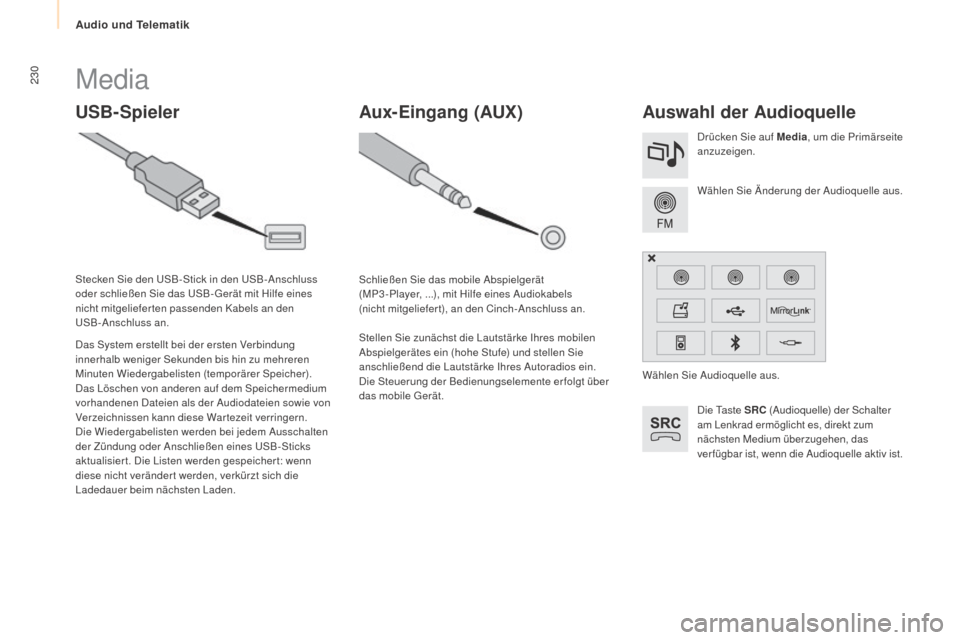
230
Partner-2-VP_de_Chap10a_SMEGplus_ed01-2015
Media
USB-SpielerAuswahl der Audioquelle
Die Taste SRC (Audioquelle) der Schalter
am Lenkrad ermöglicht es, direkt zum
nächsten Medium überzugehen, das
ver fügbar ist, wenn die Audioquelle aktiv ist. Wählen Sie Änderung der Audioquelle aus. Drücken Sie auf Media , um die Primärseite
anzuzeigen.
Das System erstellt bei der ersten Verbindung
innerhalb weniger Sekunden bis hin zu mehreren
Minuten Wiedergabelisten (temporärer Speicher).
Das Löschen von anderen auf dem Speichermedium
vorhandenen Dateien als der Audiodateien sowie von
Verzeichnissen kann diese Wartezeit verringern.
Die Wiedergabelisten werden bei jedem Ausschalten
der Zündung oder Anschließen eines USB-Sticks
aktualisiert. Die Listen werden gespeichert: wenn
diese nicht veränder t werden, verkürzt sich die
Ladedauer beim nächsten Laden. Stecken Sie den USB-Stick in den USB-Anschluss
oder schließen Sie das USB- Gerät mit Hilfe eines
nicht mitgeliefer ten passenden Kabels an den
USB-Anschluss an.
Aux-Eingang (AUX)
Schließen Sie das mobile Abspielgerät
(MP3 -Player, ...), mit Hilfe eines Audiokabels
(nicht mitgeliefert), an den Cinch-Anschluss an.
Stellen Sie zunächst die Lautstärke Ihres mobilen
Abspielgerätes ein (hohe Stufe) und stellen Sie
anschließend die Lautstärke Ihres Autoradios ein.
Die Steuerung der Bedienungselemente erfolgt über
das mobile Gerät. Wählen Sie Audioquelle aus.
Audio und Telematik
Page 233 of 298
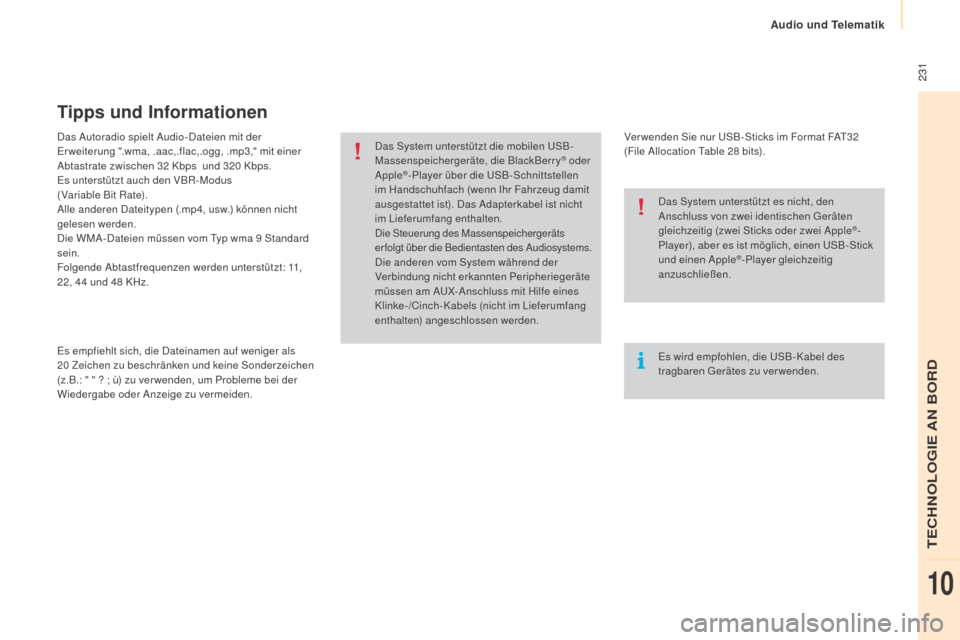
231
Partner-2-VP_de_Chap10a_SMEGplus_ed01-2015
Das Autoradio spielt Audio-Dateien mit der
Er weiterung ".wma, .aac,.flac,.ogg, .mp3," mit einer
Abtastrate zwischen 32 Kbps und 320 Kbps.
Es unterstützt auch den VBR-Modus
(Variable Bit Rate).
Alle anderen Dateitypen (.mp4, usw.) können nicht
gelesen werden.
Die WMA-Dateien müssen vom Typ wma 9
Standard
sein.
Folgende Abtastfrequenzen werden unterstützt: 11,
22, 44
und 48 KHz.
Es empfiehlt sich, die Dateinamen auf weniger als
20
Zeichen zu beschränken und keine Sonderzeichen
(z.B.: " " ? ; ù) zu ver wenden, um Probleme bei der
Wiedergabe oder Anzeige zu vermeiden.
Tipps und Informationen
Ver wenden Sie nur USB-Sticks im Format FAT32
( File Allocation Table 28 bits).
Das System unterstützt die mobilen USB-
Massenspeichergeräte, die BlackBerry
® oder
Apple®-Player über die USB-Schnittstellen
im Handschuhfach (wenn Ihr Fahrzeug damit
ausgestattet ist). Das Adapterkabel ist nicht
im Lieferumfang enthalten.
Die Steuerung des Massenspeichergeräts
erfolgt über die Bedientasten des Audiosystems.
Die anderen vom System während der
Verbindung nicht erkannten Peripheriegeräte
müssen am AUX-Anschluss mit Hilfe eines
Klinke-/Cinch-Kabels (nicht im Lieferumfang
enthalten) angeschlossen werden.
Es wird empfohlen, die USB- Kabel des
tragbaren Gerätes zu verwenden. Das System unterstützt es nicht, den
Anschluss von zwei identischen Geräten
gleichzeitig (zwei Sticks oder zwei Apple
®-
Player), aber es ist möglich, einen USB-Stick
und einen Apple
®-Player gleichzeitig
anzuschließen.
Audio und Telematik
TECHNOLOGIE AN BORD
10
Page 234 of 298
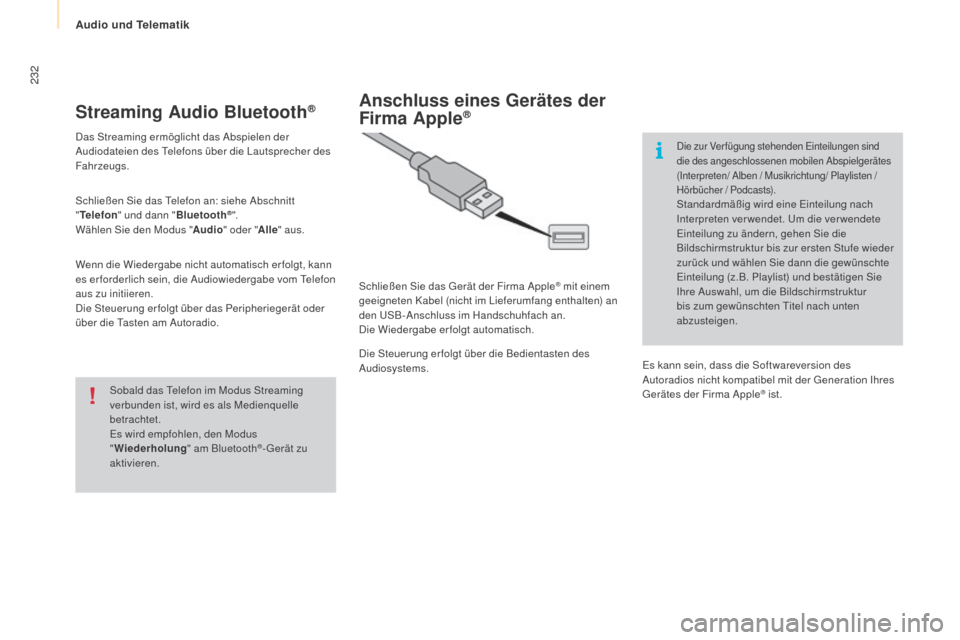
232
Partner-2-VP_de_Chap10a_SMEGplus_ed01-2015
Streaming Audio Bluetooth®
Das Streaming ermöglicht das Abspielen der
Audiodateien des Telefons über die Lautsprecher des
Fahrzeugs.
Schließen Sie das Telefon an: siehe Abschnitt
"Telefon " und dann " Bluetooth
®".
Wählen Sie den Modus " Audio" oder " Alle" aus.
Wenn die Wiedergabe nicht automatisch er folgt, kann
es erforderlich sein, die Audiowiedergabe vom Telefon
aus zu initiieren.
Die Steuerung erfolgt über das Peripheriegerät oder
über die Tasten am Autoradio.
Sobald das Telefon im Modus Streaming
verbunden ist, wird es als Medienquelle
betrachtet.
Es wird empfohlen, den Modus
"Wiederholung " am Bluetooth
®- Gerät zu
aktivieren.
Anschluss eines Gerätes der
Firma Apple®
Schließen Sie das Gerät der Firma Apple® mit einem
geeigneten Kabel (nicht im Lieferumfang enthalten) an
den USB-Anschluss im Handschuhfach an.
Die Wiedergabe erfolgt automatisch.
Die Steuerung er folgt über die Bedientasten des
Audiosystems.
Die zur Verfügung stehenden Einteilungen sind
die des angeschlossenen mobilen Abspielgerätes
(Interpreten/ Alben / Musikrichtung/ Playlisten /
Hörbücher / Podcasts).
Standardmäßig wird eine Einteilung nach
Interpreten ver wendet. Um die ver wendete
Einteilung zu ändern, gehen Sie die
Bildschirmstruktur bis zur ersten Stufe wieder
zurück und wählen Sie dann die gewünschte
Einteilung (z.B. Playlist) und bestätigen Sie
Ihre Auswahl, um die Bildschirmstruktur
bis zum gewünschten Titel nach unten
abzusteigen.
Es kann sein, dass die Softwareversion des
Autoradios nicht kompatibel mit der Generation Ihres
Gerätes der Firma Apple
® ist.
Audio und Telematik
Page 235 of 298
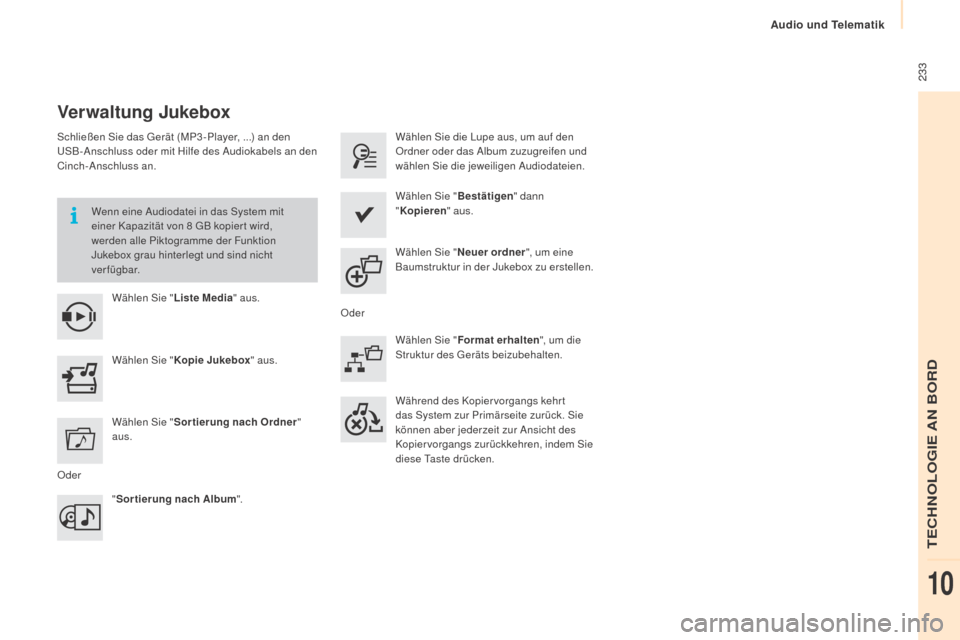
233
Partner-2-VP_de_Chap10a_SMEGplus_ed01-2015
Verwaltung Jukebox
Schließen Sie das Gerät (MP3 -Player, ...) an den
USB-Anschluss oder mit Hilfe des Audiokabels an den
Cinch-Anschluss an.Wenn eine Audiodatei in das System mit
einer Kapazität von 8
GB kopier t wird,
werden alle Piktogramme der Funktion
Jukebox grau hinterlegt und sind nicht
verfügbar.
Wählen Sie " Liste Media" aus. Wählen Sie die Lupe aus, um auf den
Ordner oder das Album zuzugreifen und
wählen Sie die jeweiligen Audiodateien.
Wählen Sie " Kopie Jukebox" aus. Wählen Sie "
Bestätigen" dann
" Kopieren " aus.
Wählen Sie " Sortierung nach Ordner "
aus. Wählen Sie "
Neuer ordner ", um eine
Baumstruktur in der Jukebox zu erstellen.
" Sortierung nach Album ". Wählen Sie "
Format erhalten ", um die
Struktur des Geräts beizubehalten.
Während des Kopiervorgangs kehrt
das System zur Primärseite zurück. Sie
können aber jederzeit zur Ansicht des
Kopiervorgangs zurückkehren, indem Sie
diese Taste drücken.
Oder Oder
Audio und Telematik
TECHNOLOGIE AN BORD
10
Page 236 of 298
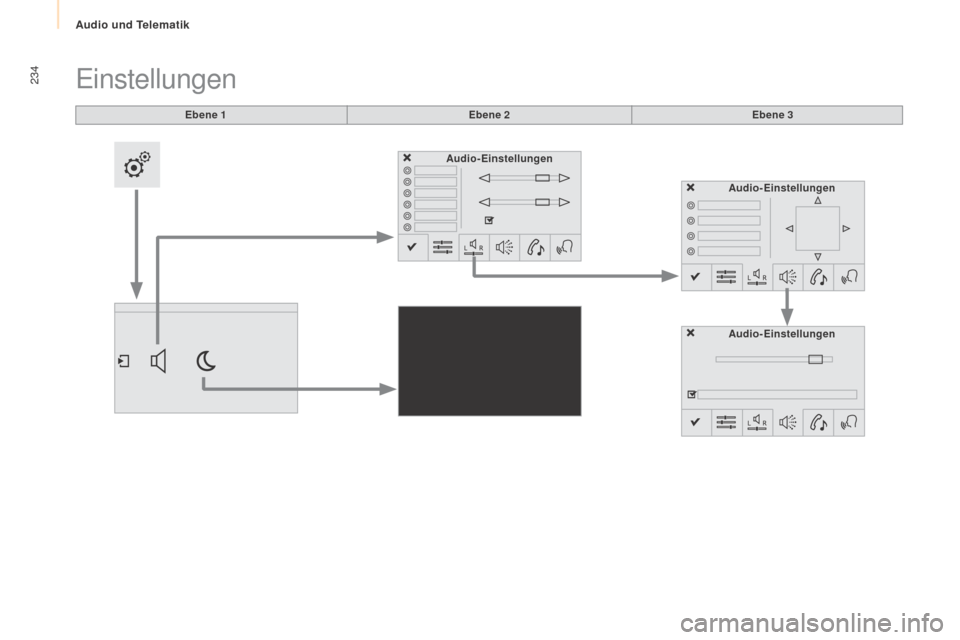
234
Partner-2-VP_de_Chap10a_SMEGplus_ed01-2015
Ebene 1
Einstellungen
Ebene 2Ebene 3
Audio-Einstellungen Audio-Einstellungen
Audio-Einstellungen
Audio und Telematik
Page 237 of 298
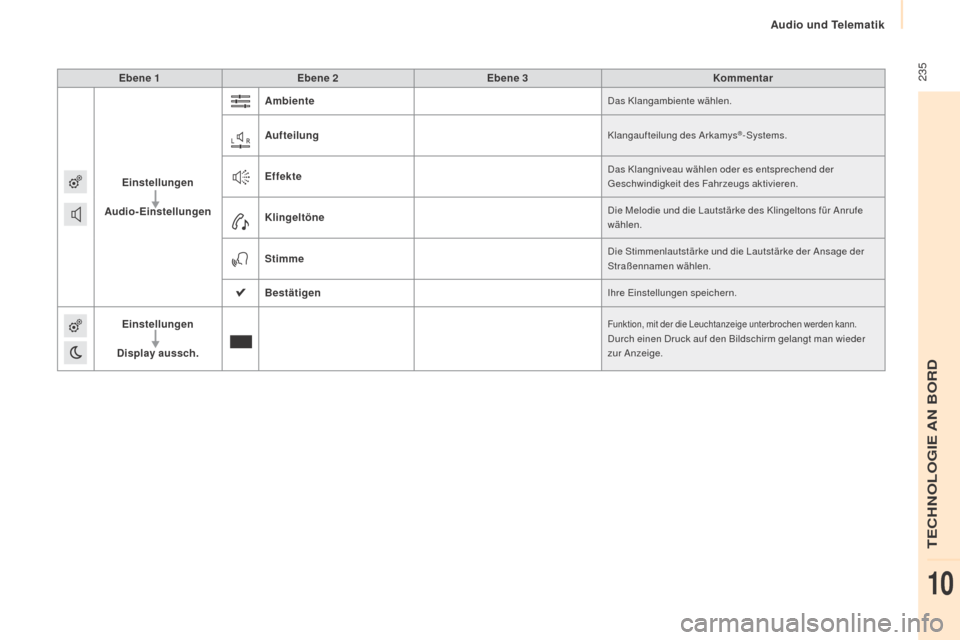
235
Partner-2-VP_de_Chap10a_SMEGplus_ed01-2015
Ebene 1Ebene 2 Ebene 3 Kommentar
Einstellungen
Audio-Einstellungen Ambiente
Das Klangambiente wählen.
AufteilungKlangaufteilung des Arkamys®-Systems.
EffekteDas Klangniveau wählen oder es entsprechend der
Geschwindigkeit des Fahrzeugs aktivieren.
KlingeltöneDie Melodie und die Lautstärke des Klingeltons für Anrufe
wählen.
StimmeDie Stimmenlautstärke und die Lautstärke der Ansage der
Straßennamen wählen.
BestätigenIhre Einstellungen speichern.
Einstellungen
Display aussch.Funktion, mit der die Leuchtanzeige unterbrochen werden kann.Durch einen Druck auf den Bildschirm gelangt man wieder
zur Anzeige.
Audio und Telematik
TECHNOLOGIE AN BORD
10
Page 238 of 298
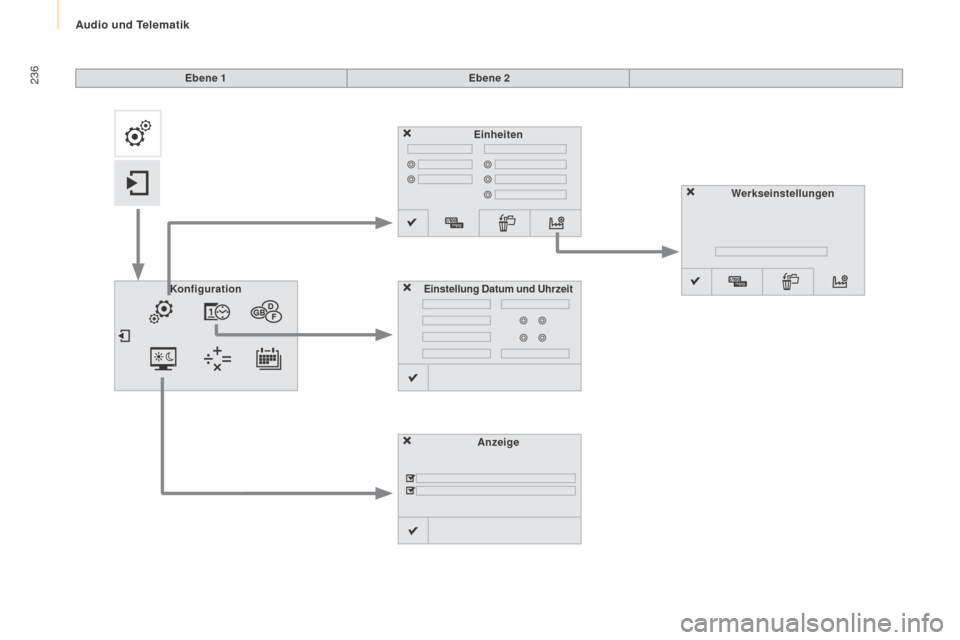
236
Partner-2-VP_de_Chap10a_SMEGplus_ed01-2015
EinheitenAnzeige
Konfiguration
Einstellung Datum und Uhrzeit Werkseinstellungen
Ebene 1
Ebene 2
Audio und Telematik
Page 239 of 298
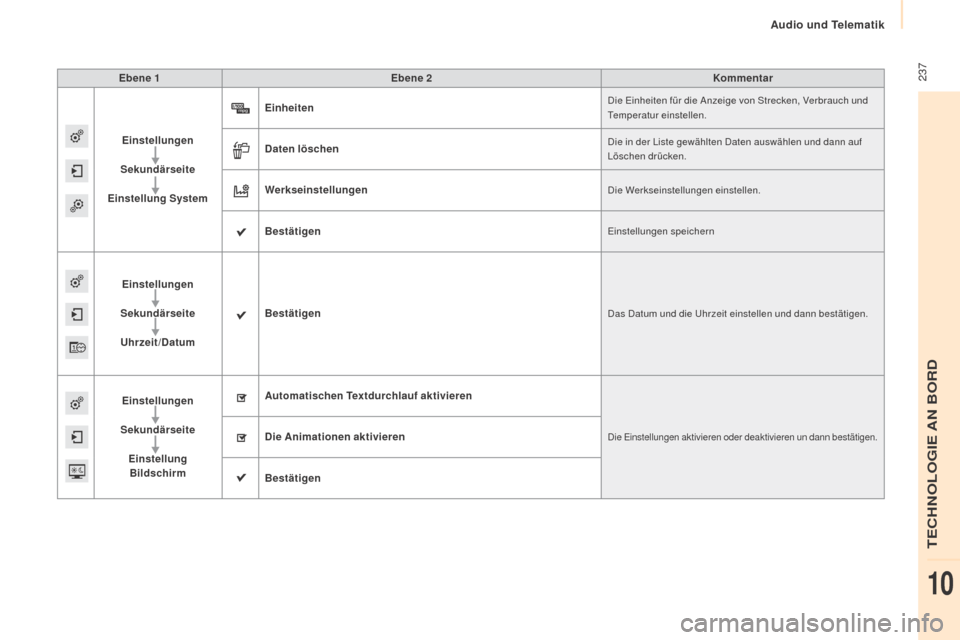
237
Partner-2-VP_de_Chap10a_SMEGplus_ed01-2015
Ebene 1Ebene 2 Kommentar
Einstellungen
Sekundärseite
Einstellung System Einheiten
Die Einheiten für die Anzeige von Strecken, Verbrauch und
Temperatur einstellen.
Daten löschenDie in der Liste gewählten Daten auswählen und dann auf
Löschen drücken.
WerkseinstellungenDie Werkseinstellungen einstellen.
BestätigenEinstellungen speichern
Einstellungen
Sekundärseite Uhrzeit/Datum Bestätigen
Das Datum und die Uhrzeit einstellen und dann bestätigen.
Einstellungen
Sekundärseite Einstellung Bildschirm Automatischen Textdurchlauf aktivieren
Die Einstellungen aktivieren oder deaktivieren un dann bestätigen.Die Animationen aktivieren
Bestätigen
Audio und Telematik
TECHNOLOGIE AN BORD
10
Page 240 of 298
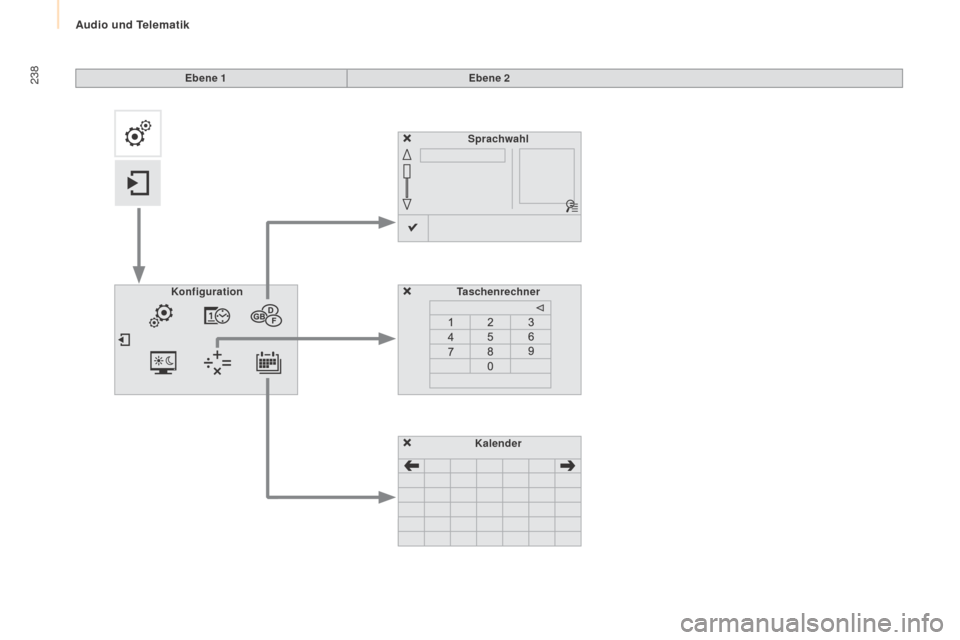
238
Partner-2-VP_de_Chap10a_SMEGplus_ed01-2015
Sprachwahl
Taschenrechner
Konfiguration
Kalender
Ebene 1
Ebene 2
Audio und Telematik